おはこんばんちは、chan14です。
(「おはこんばんちは」が分からない方はググってください)
相変わらず新しいMacBook Proでニヤニヤしています。
先日はデータの保存先を外付けSSDに変更しましたので、今回は色々いじりながらやりやすい設定を検証しました。
保存先の変更はChan14流!M1チップ搭載MacBook Pro必須アクセサリーとおすすめ初期設定を見てもらえればわかります。
PC内にデータは溜め込まない方がいいですぞ!
目次
MacBook Proおすすめ設定
ではでは、やっていきましょう。
Finderの設定
まずは使用頻度が多いというか、使用を避けることは出来ないであろうFinder(フォルダ)の設定。
久しぶりに新しいMacを使ってみて、初期設定が衝撃的に使いにくかったので真っ先に変更した。
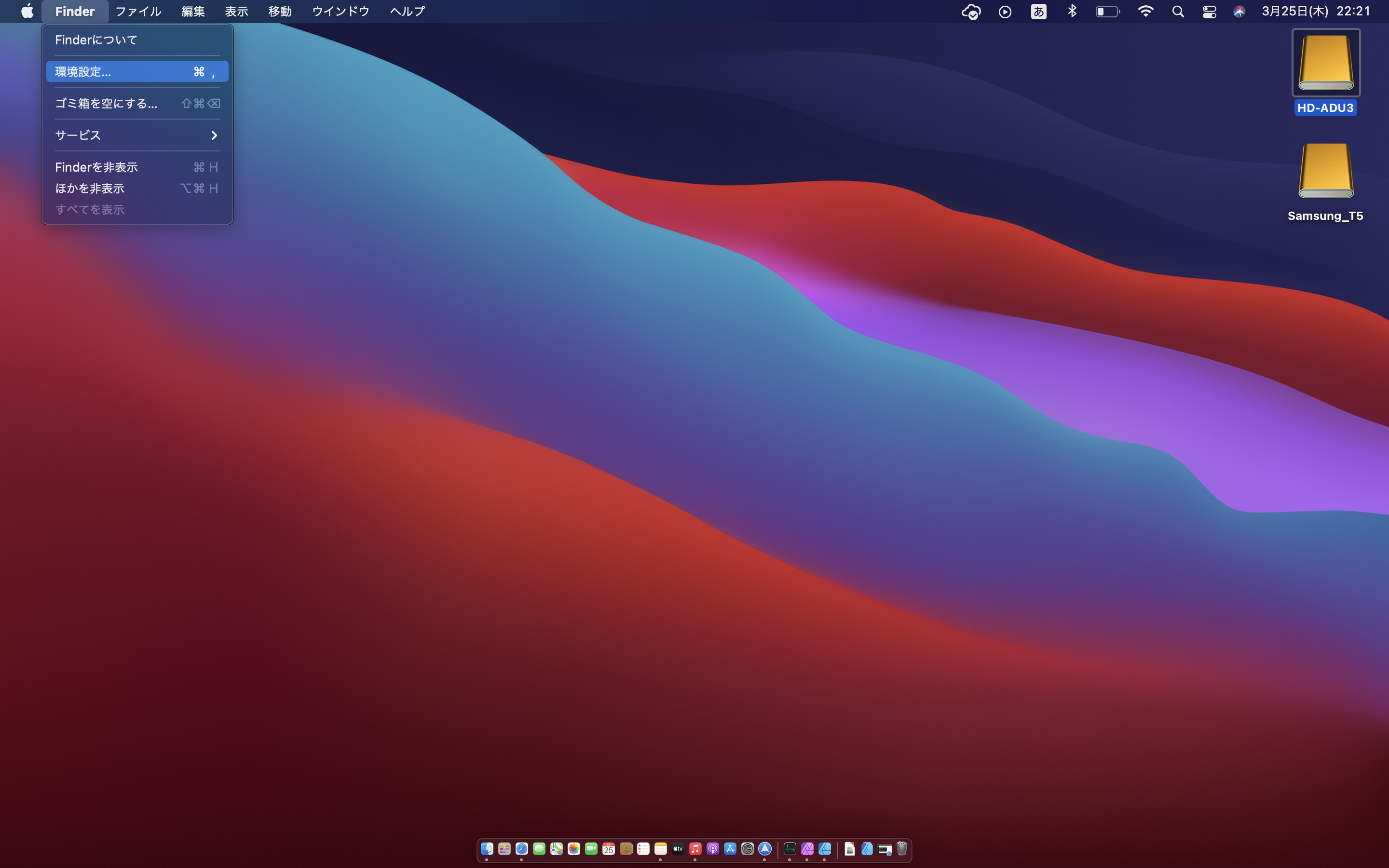
設定はリンゴマークの横にある「Finder」▶︎「環境設定」から出来ます。
「⌘」+「,」でもOK!
※他のアプリ使用中だとリンゴマークの隣はそのアプリになっちゃうのでFinder選んだ状態でないとダメ。
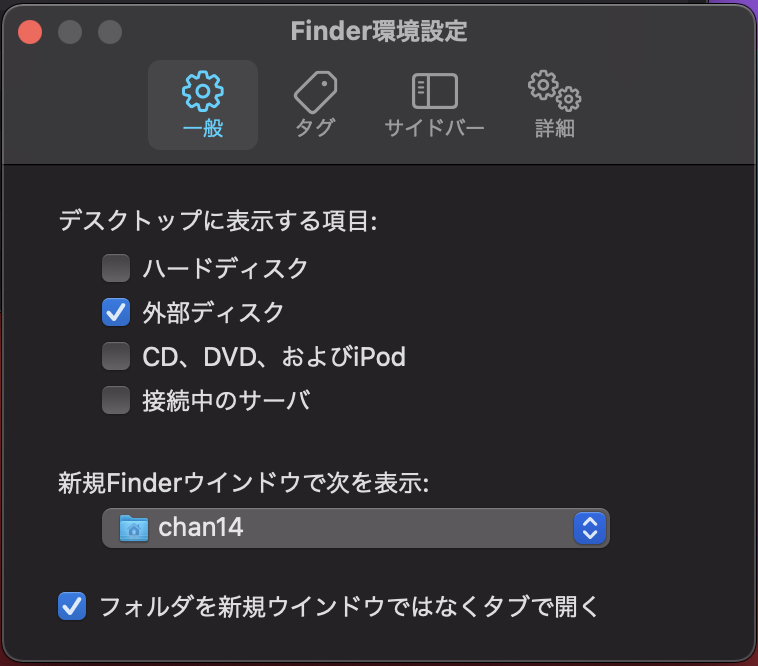
一般はこんな感じで落ち着きそう。
最初、何も表示しなくてもいいかな、と考えたけどSDカードとか挿した時に接続されているかは分かった方が良いということで外部ディスクにだけ☑︎を入れました。
あと、初期設定では「新規Finderウインドウで次を表示:」が初期設定では「最近の項目」になっているのですがこれが結構ウザかった・・・
iPhone、iPadのiCloudで見たファイルがモリモリ出てきます。
使い方によっては便利なのかもしれませんが、iPadは仕事用なので、カタログとか仕事の資料がバンバン出てくるのが嫌なのでホームフォルダに変更しました。
タグの設定はスルーします。
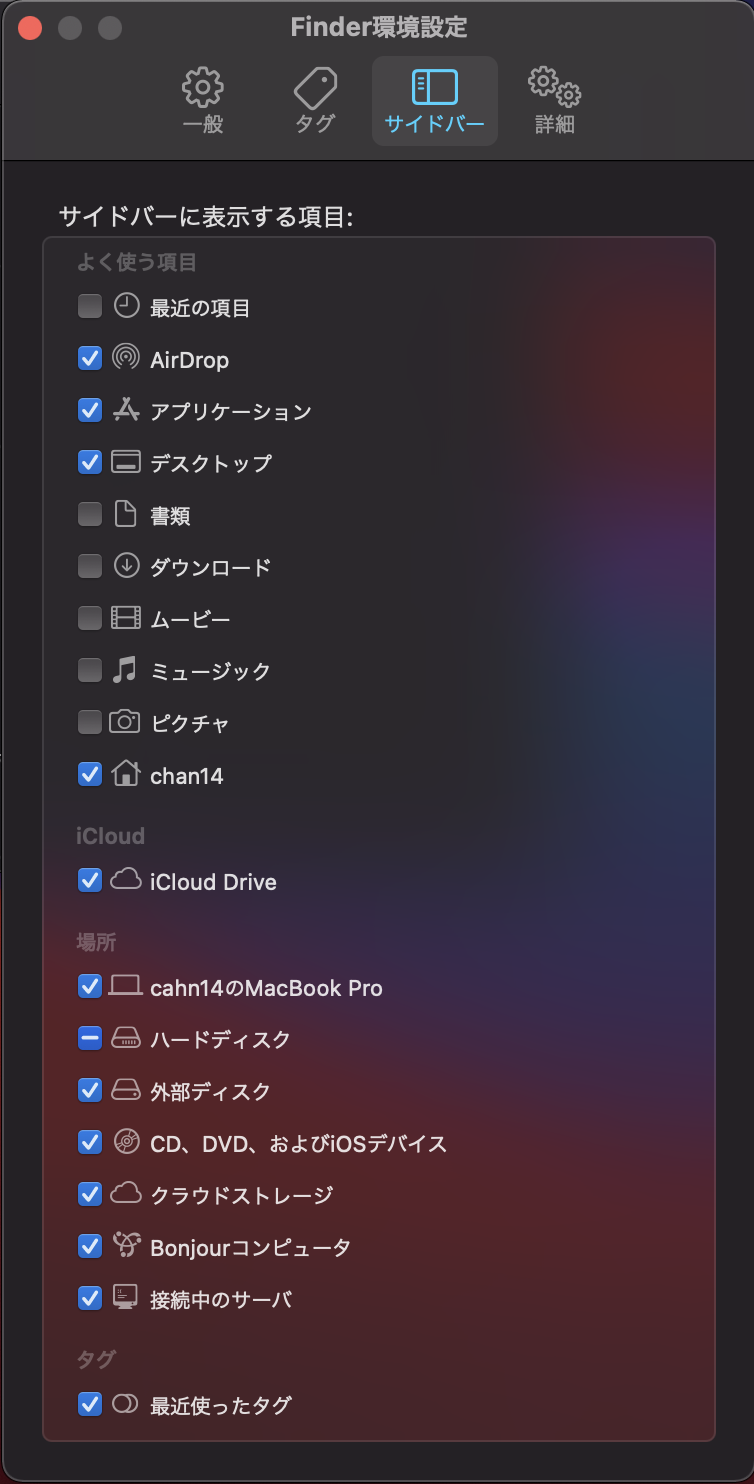
続いてサイドバーの設定。
「最近の項目」はいらない。
「書類」「ダウンロード」「ムービー」「ミュージック」「ピクチャ」は全て外付けSSDに保存するので使わない。
でも、念の為、ホームフォルダを入れておけば確認出来る。という設定。
場所関連は基本的に有効にしておけば良いかな。何か接続しているときに確認しやすいはず!
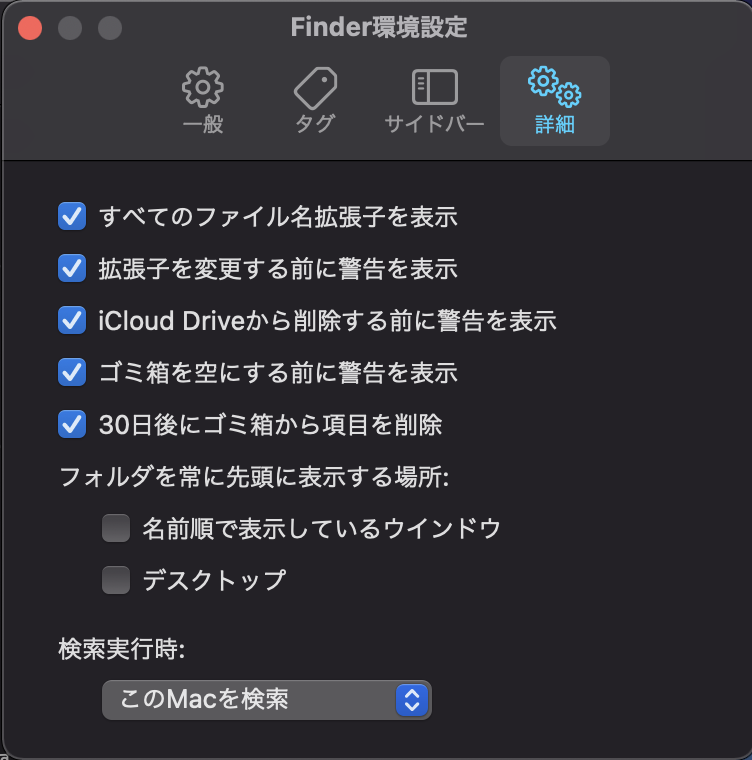
詳細はこうしました。が、1番上の拡張子の表示以外は変更の可能性が高い。
使っていて警告とかがうるさかったら無効にしちゃいます。
これでFinderの設定は以上です。
ホットコーナーの設定
次におすすめしたいのはホットコーナーの設定です。
ホットコーナーでは、カーソルをコーナー(角)に持っていた時のアクションを設定することが出来ます。
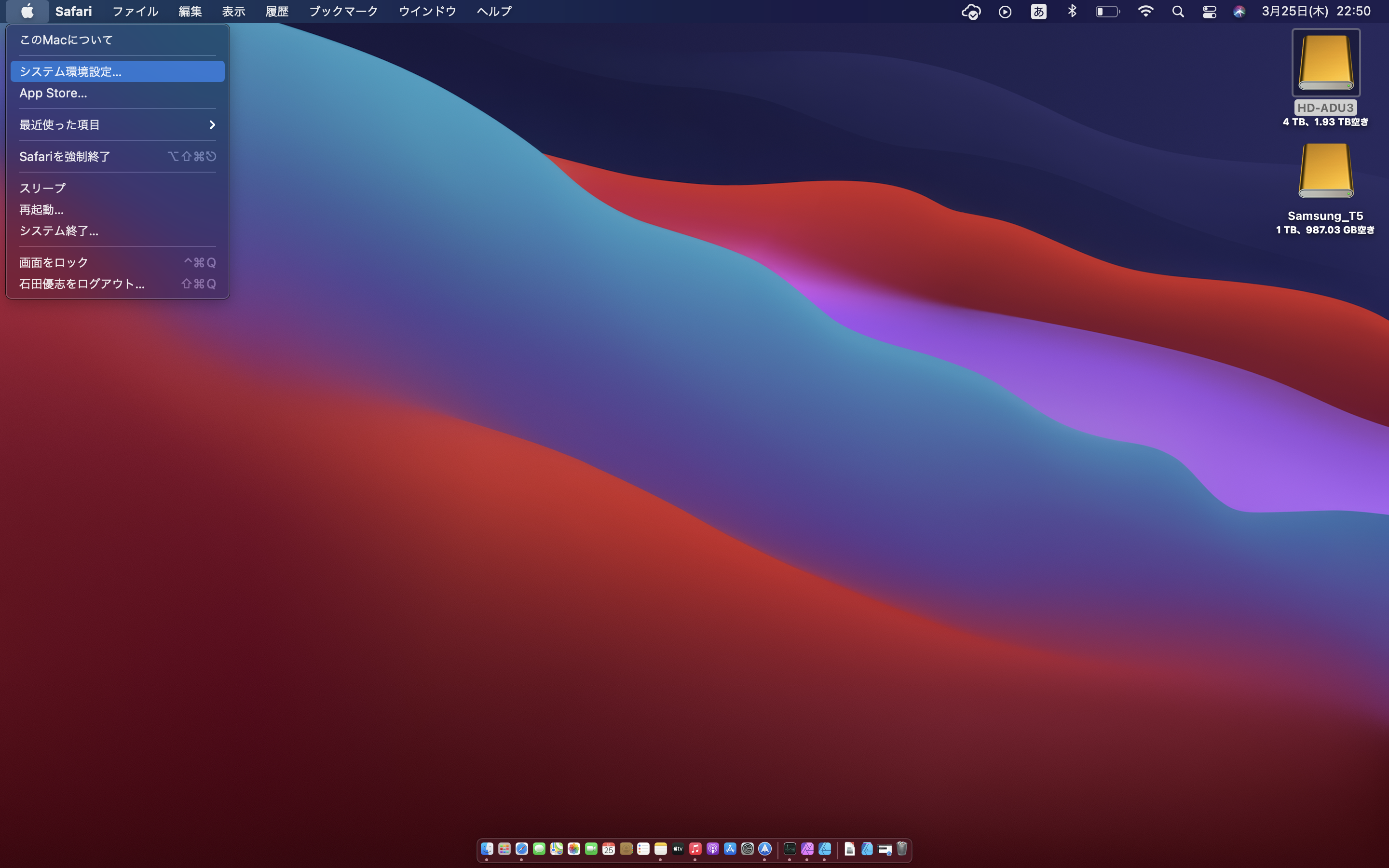
「リンゴマーク」▶︎「システム環境設定」を選択します。
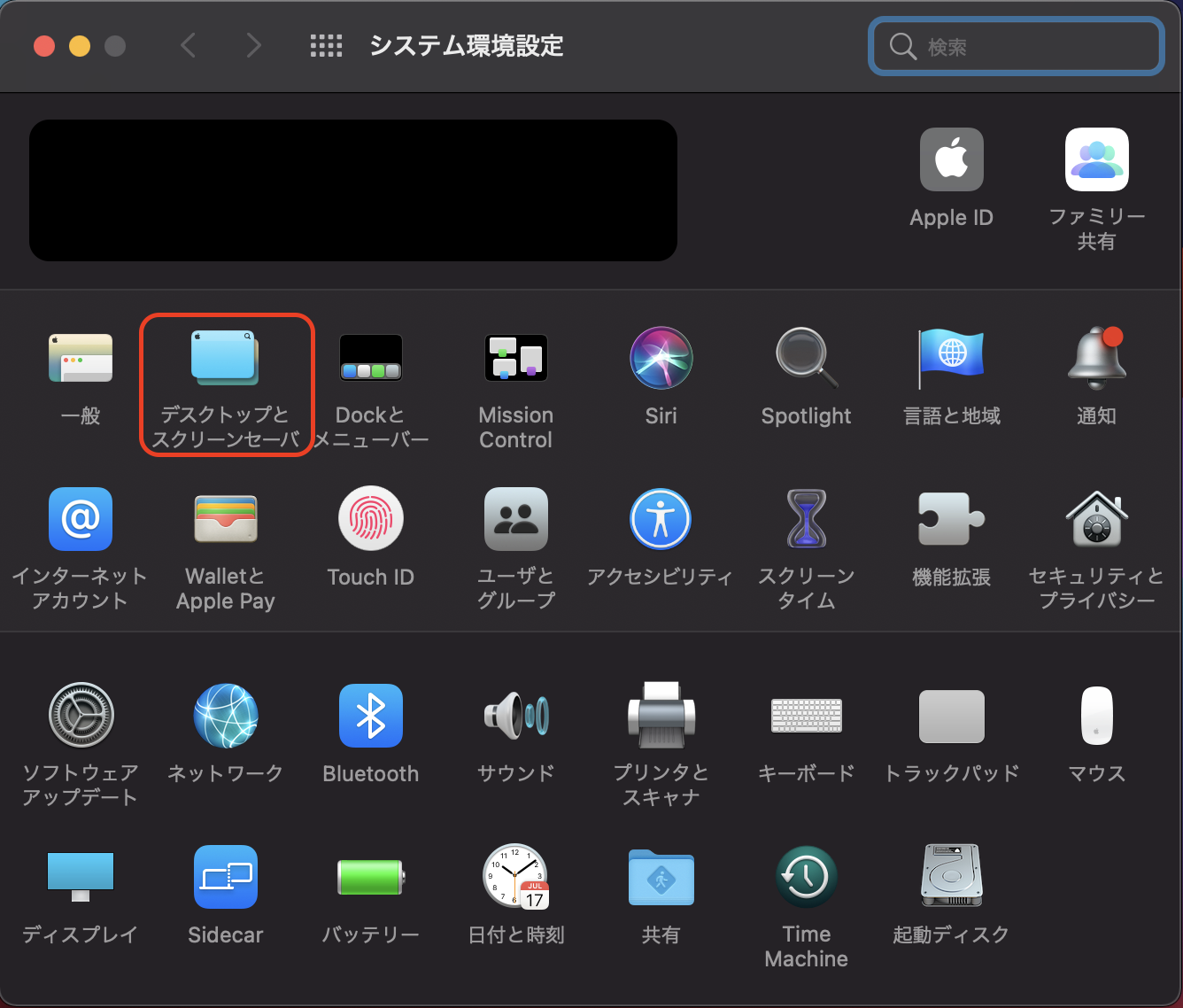
「デスクトップとスクリーンセーバー」を選択。
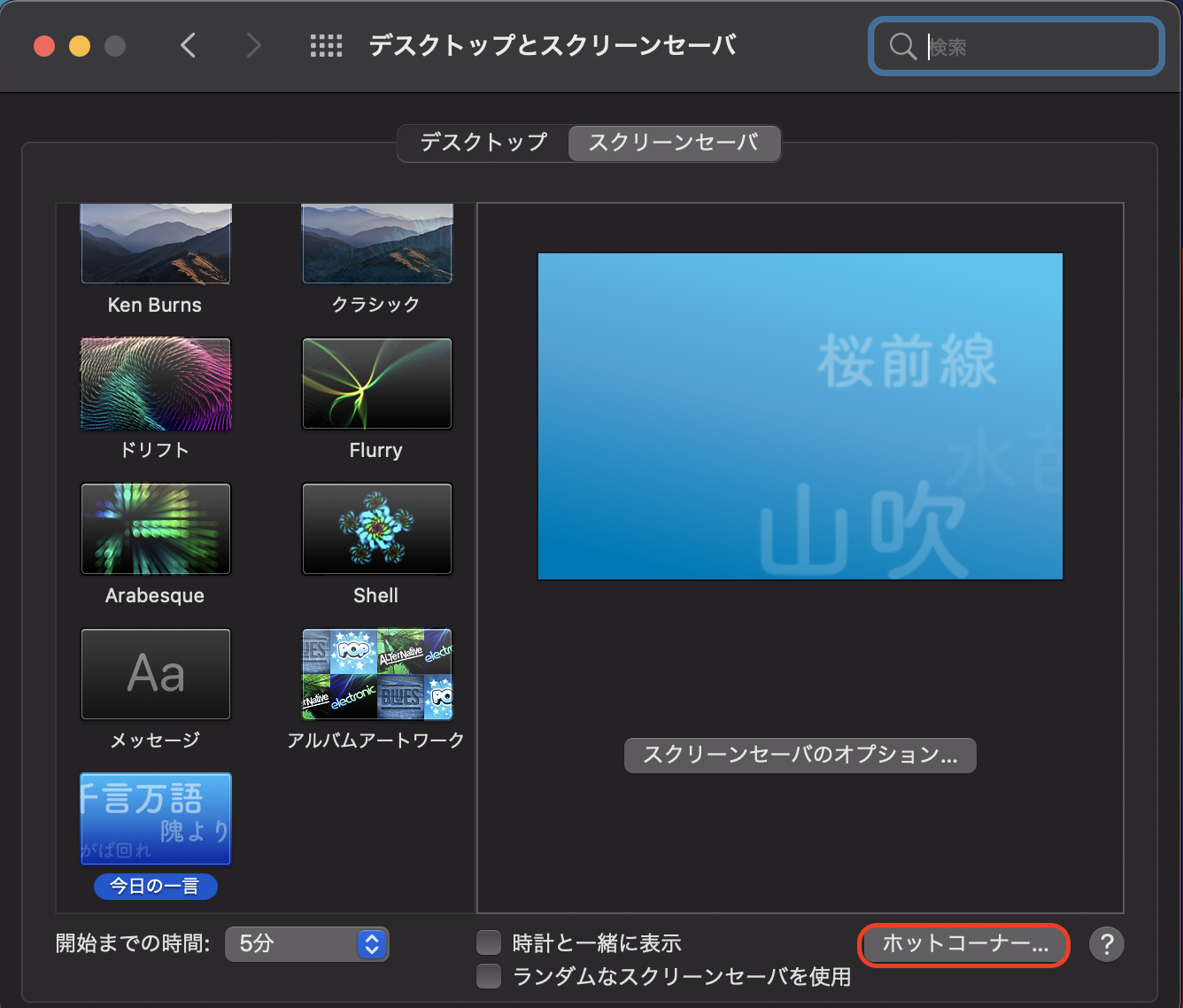
右下のホットコーナを選択。
そうしたら、各コーナーのアクションが設定できます。
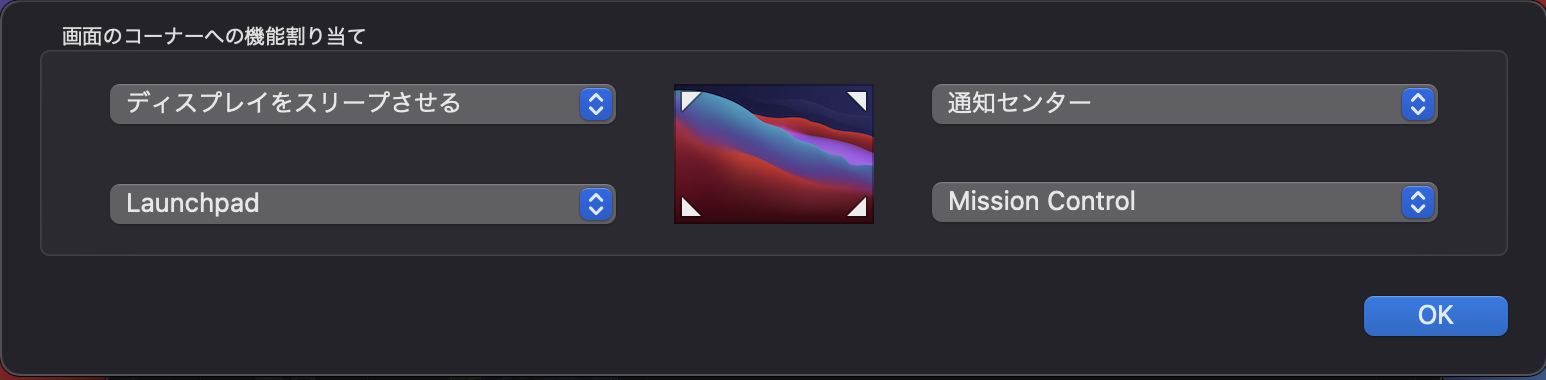
私のおすすめはこんな感じ。
ちなみにマウスを使用しない場合は、トラックパッドのジェスチャの設定が可能です。
もちろん両方設定することも可能!
トラックパッドの設定
ということでトラックパッドの設定。
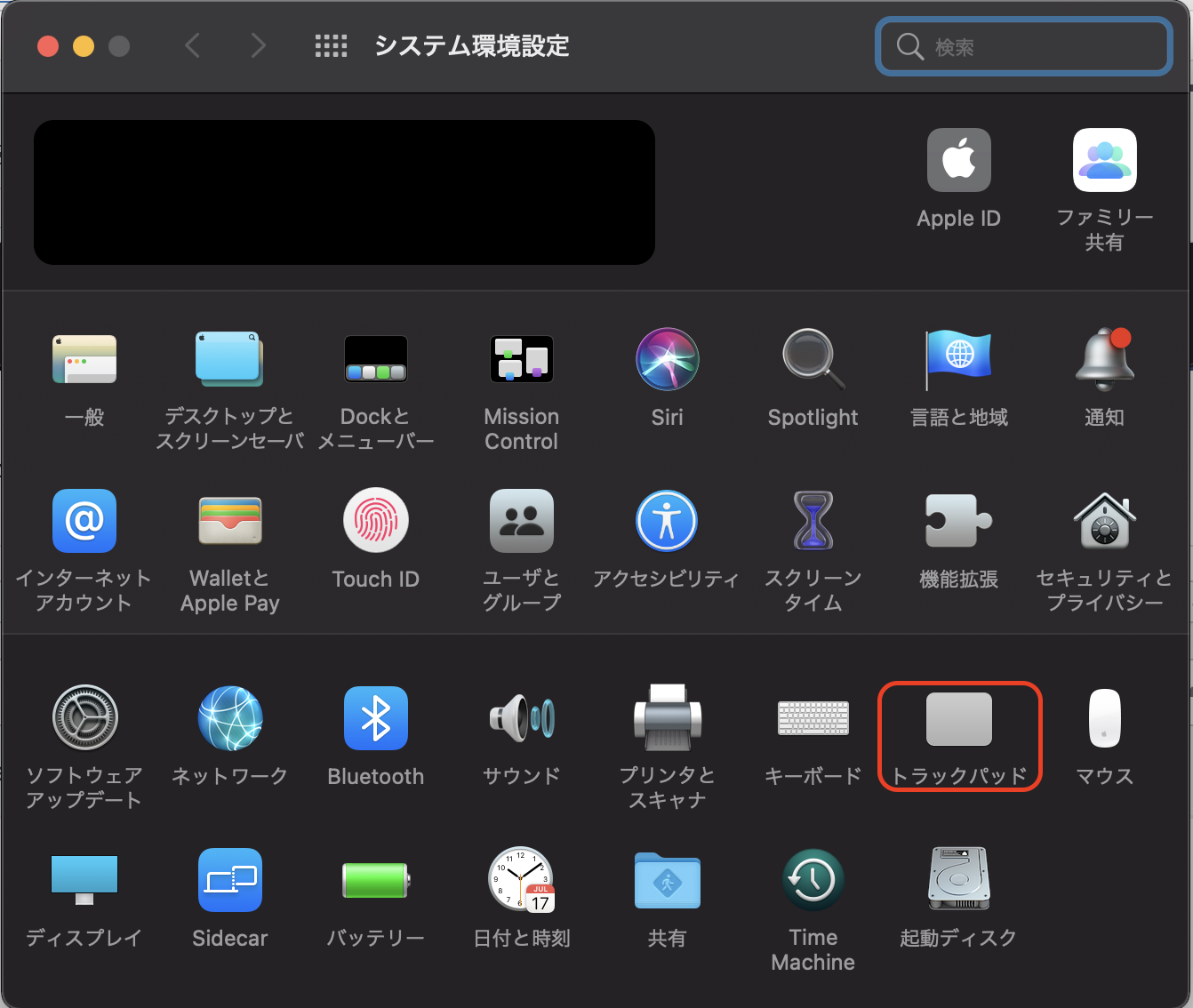
「システム環境設定」▶︎「トラックパッド」を選択。
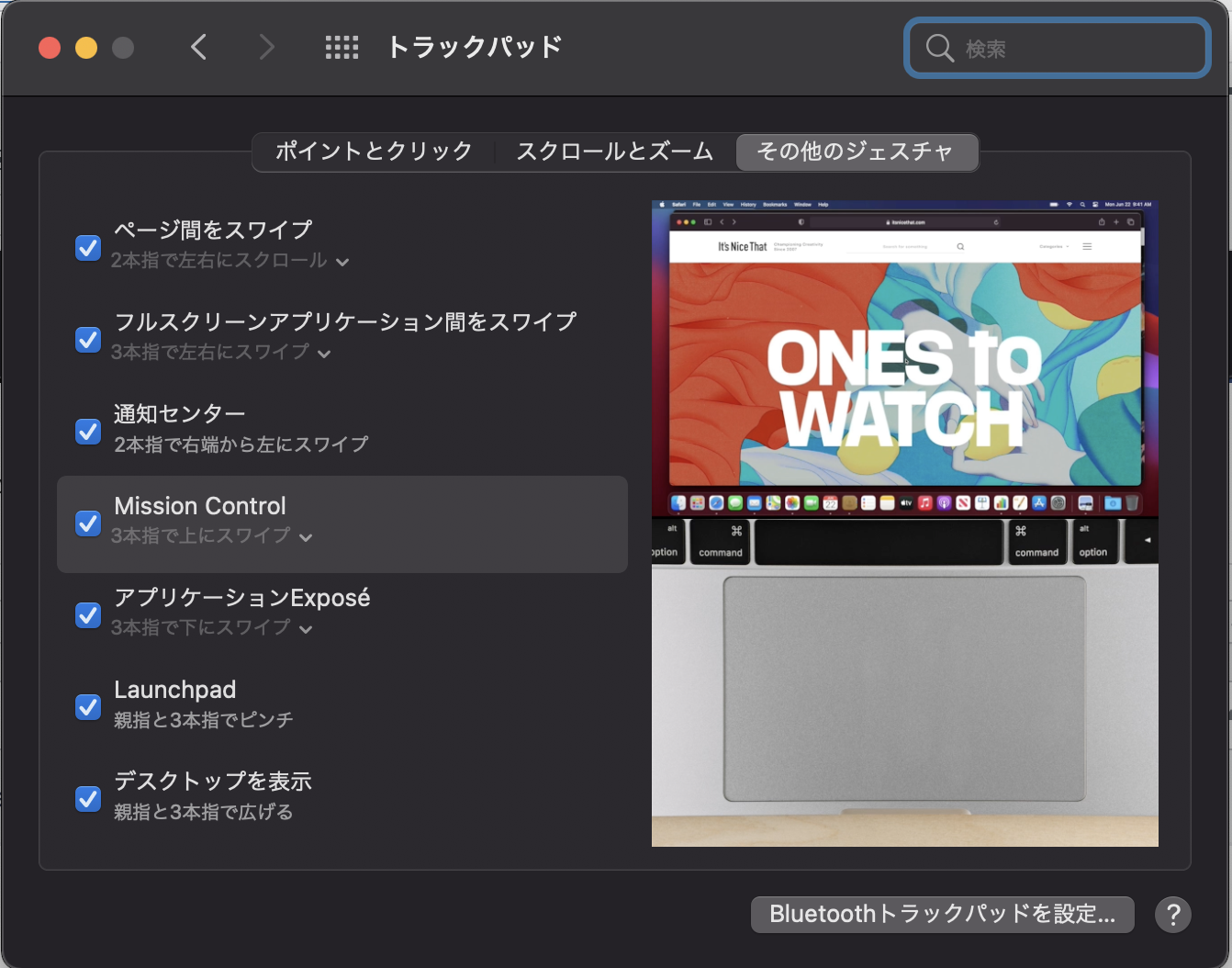
「その他のジェスチャ」の中に先ほどホットコーナーで設定した「通知センター」「Mission Control」「Launchpad」がありますので有効にしましょう。
マウスを使わない場合、慣れると便利なので全部有効にするのがおすすめです。

順番が前後しましたがスクロールとズームも全て有効にします。
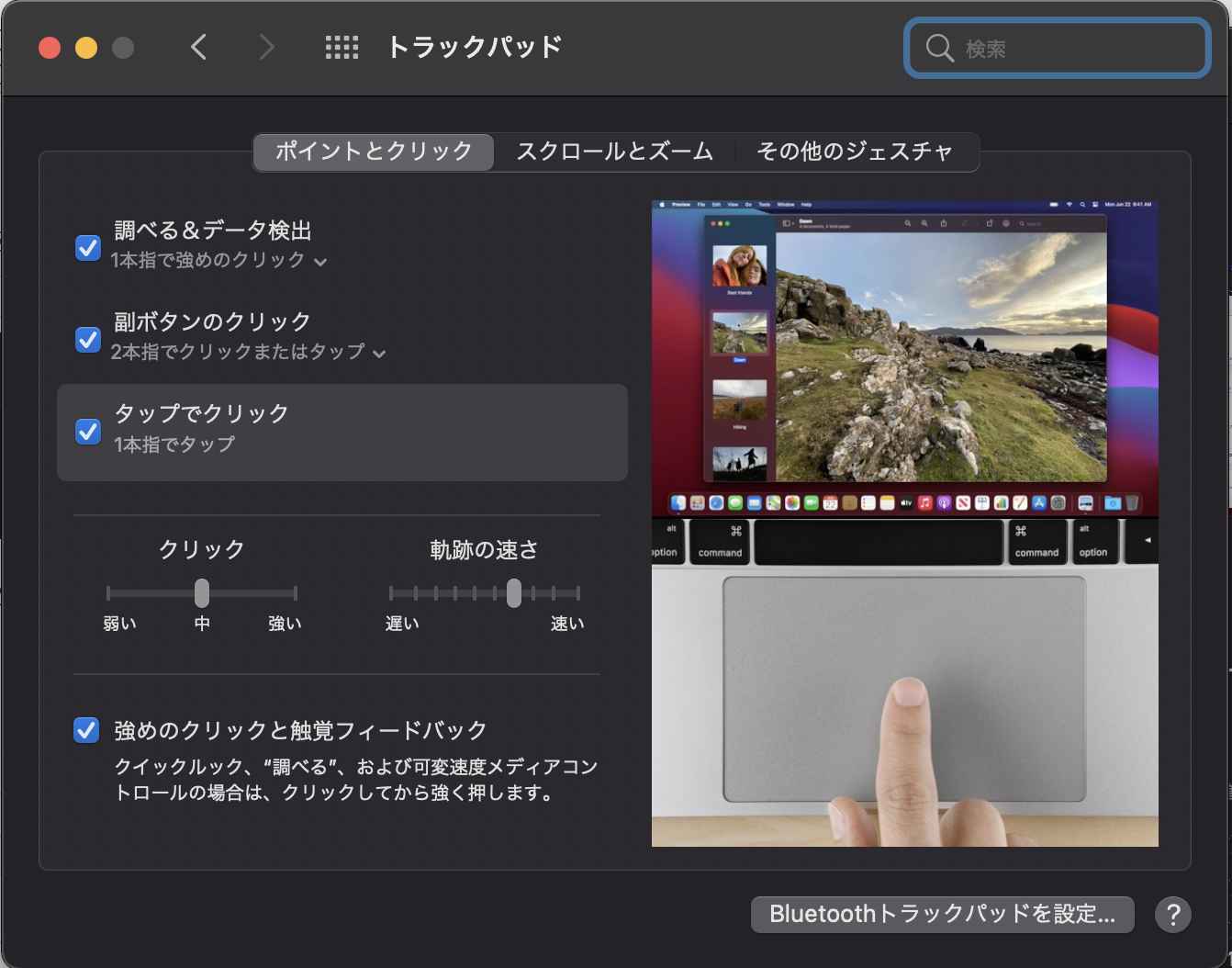
ポイントとクリックも全て有効にします。
あと、初期設定では軌跡の速さが遅いので、少し右にスライドした方が使いやすいでしょう。
マウスの設定
トラックパッドの設定をしたら、マウスの設定もしちゃいましょう。
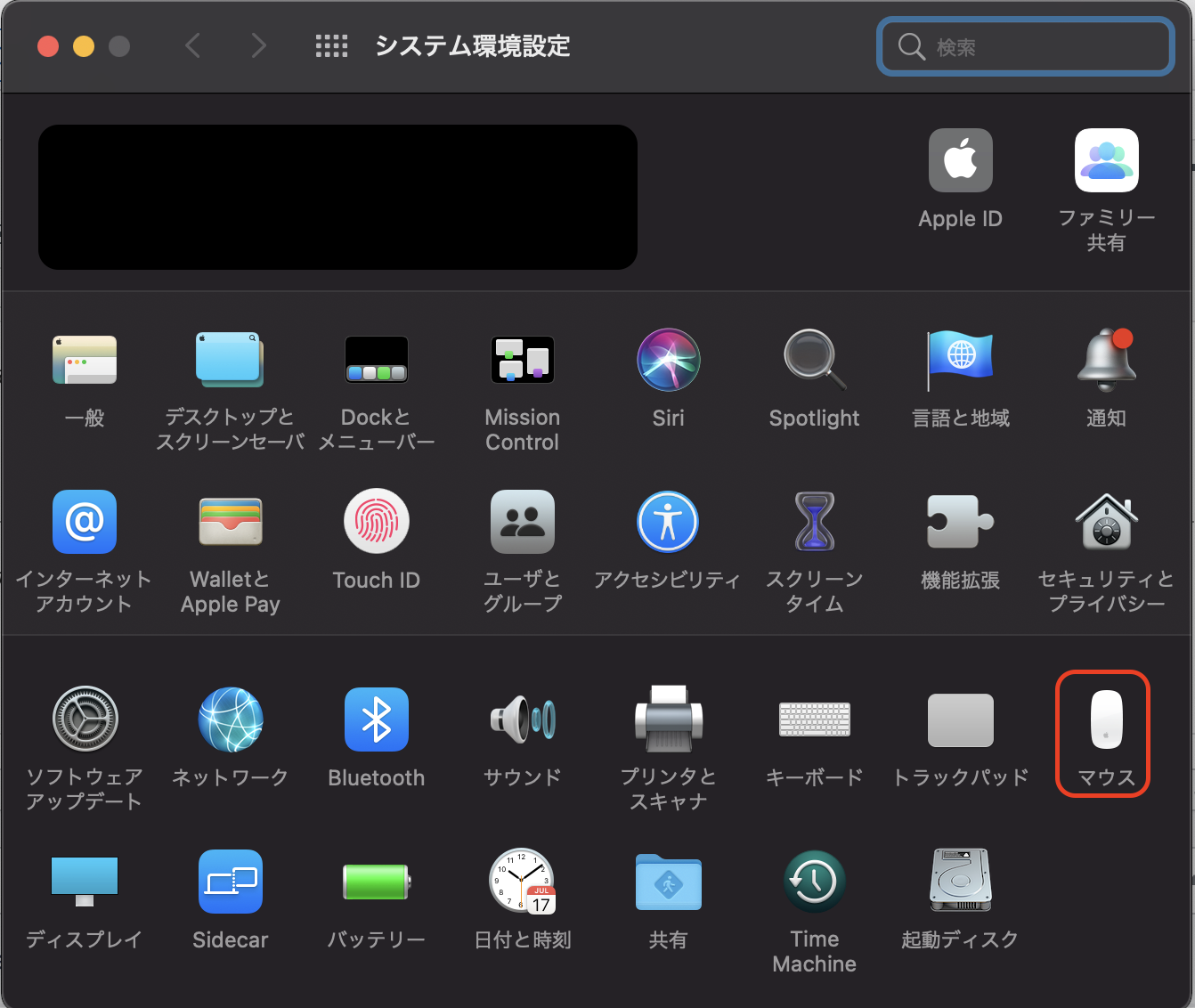
「システム環境設定」▶︎「マウス」を選択。
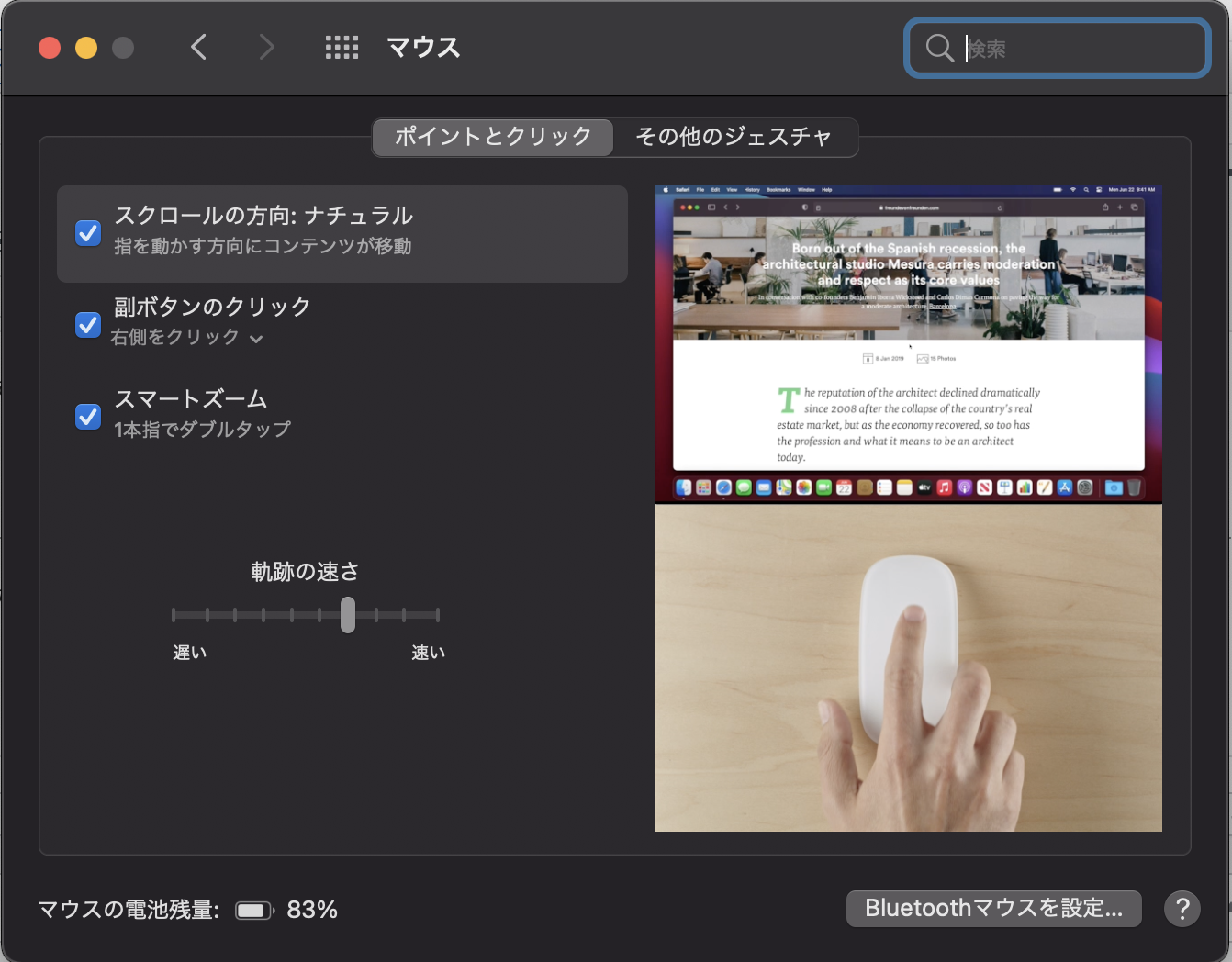
「ポイントとクリック」では「副ボタンのクリック」とスマートズームは有効にしておいて間違いないでしょう。
「スクロールの方向」は結構悩ましい。
Windowsでもマウスを使っているとマウスホイールをコロコロした時の進む方向が逆になるので使いにくく感じてしまうかもしれません。
また、ここを無効にするとトラックパッドも合わせて無効になってしまうので余計悩ましいです。
この辺は個人の感覚によるところが大きいので少し使ってみて、使いやすい方を選んでもらうしかありません。
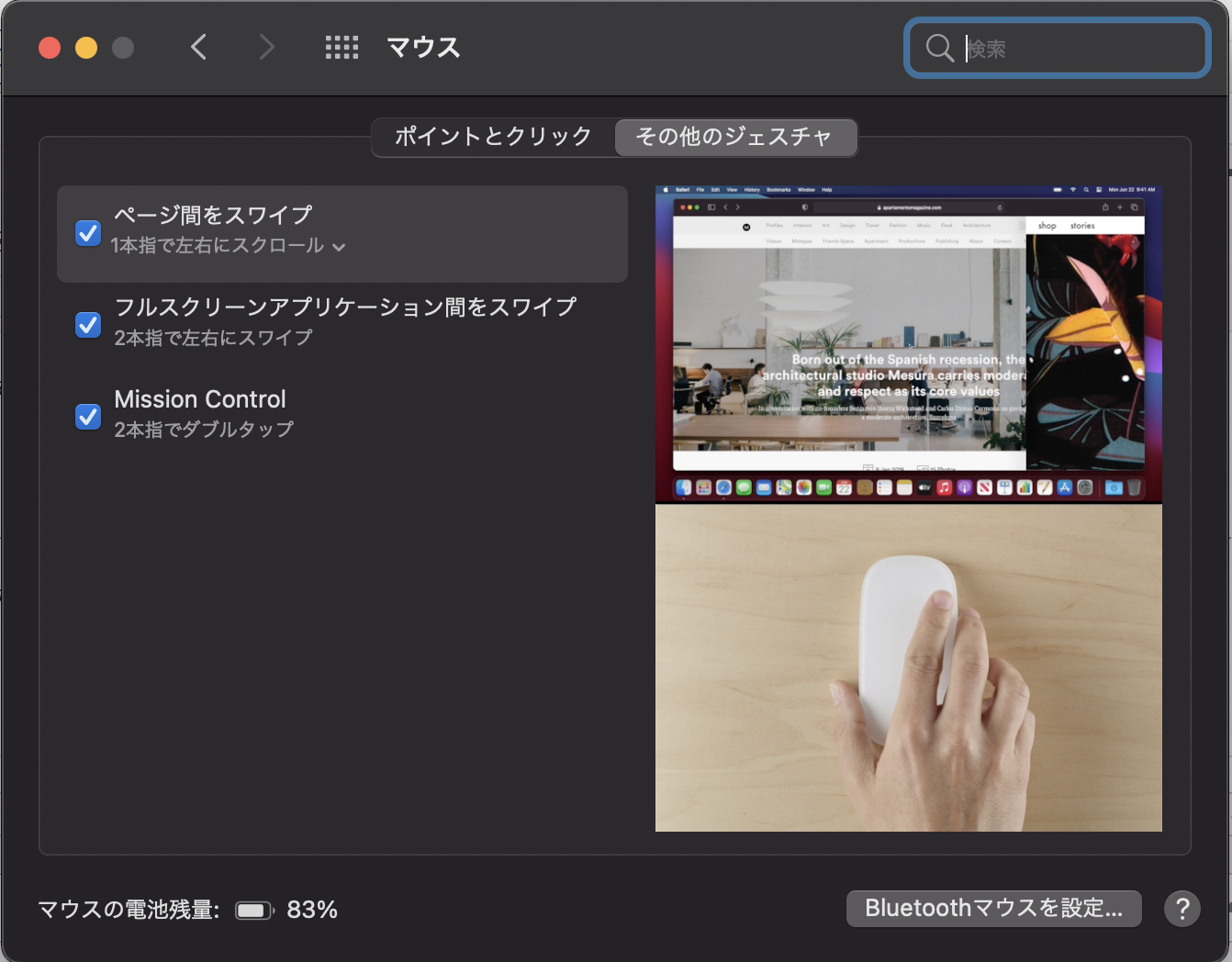
「その他のジェスチャ」は全部有効にしてしまいましょう。
ここまで、ちゃんと読んでくれた方はお気付きかもしれませんが、ホットコーナーに設定したMission Controlはマウスのジェスチャでもあります。
でも、会社でWindows10使っているので、右下にカーソル持っていった時にそれっぽいアクションしてくれると使いやすいんです。
まとめ
Finder、マウス、トラックパッドの設定だけで、快適度はかなり変わります。
特に何もしていないという方は騙されたと思って是非試してみてください。